Anmeldebildschirm
Zur Anmeldung bei der Web-Konsole sind Anmeldedaten (Benutzername und Passwort) erforderlich. Der Standardbenutzername lautet Administrator.
Um sich als Domänenbenutzer (Mitglied der zugeordneten Domänen-Sicherheitsgruppe) anzumelden, aktivieren Sie das Kontrollkästchen neben An Domäne anmelden. Das Anmeldeformat hängt von Ihrem Domänentyp ab:
•Windows Active Directory: DOMAIN\username
•LINUX und die virtuelle ESET PROTECT-Appliance (LDAP): username@FULL.DOMAIN.NAME
Wenn bei der Anmeldung Probleme auftreten oder Fehlermeldungen angezeigt werden, lesen Sie den Abschnitt Problembehandlung – Web-Konsole. |
Sie können Ihre Sprache auswählen, indem Sie auf den Dropdownpfeil neben der aktuell ausgewählten Sprache klicken. Lesen Sie dazu unseren Knowledgebase-Artikel.
Nicht alle Elemente der Web-Konsole ändern sich, wenn Sie die Sprache wechseln. Einige Elemente (Standard-Dashboards, Policies, Tasks usw.) werden bei der Installation von ESET PROTECT On-Prem erstellt, und ihre Sprache kann nicht geändert werden. |
Sitzung in mehreren Tabs zulassen – Die Web-Konsole kann in mehreren Tabs in einem einzigen Browser geöffnet werden.
•Wenn dieses Kontrollkästchen aktiviert ist, werden alle Registerkarten einer geöffneten Web-Konsolen-Sitzung in einem Browser mit derselben Sitzung verbunden. Wenn Sie eine neue Registerkarte öffnen, werden alle anderen mit derselben Einstellung verbundenen Registerkarten mit dieser neuen Sitzung verbunden. Wenn die Sitzung in einer der Registerkarten abgemeldet wird, werden alle anderen Registerkarten ebenfalls abgemeldet.
•Wenn dieses Kontrollkästchen nicht aktiviert ist, öffnet jede neue Registerkarte eine neue unabhängige ESET PROTECT-Web-Konsolen-Sitzung.
Passwort ändern / Anderes Benutzerkonto verwenden – Hier können Sie Ihr Passwort ändern oder zum Anmeldebildschirm zurückkehren.
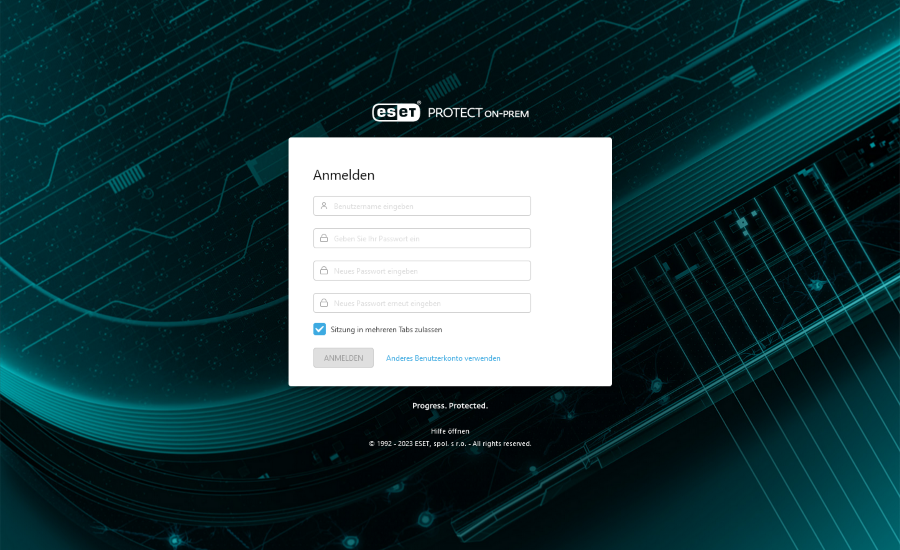
Sitzungsverwaltung und Sicherheitsmaßnahmen:
Sperre bei erfolglosen Versuchen von gleicher IP-Adresse
Nach zehn erfolglosen Anmeldeversuchen von derselben IP-Adresse (z. B. mit fehlerhaften Anmeldeinformationen) werden weitere Anmeldeversuche von dieser IP-Adresse vorübergehend gesperrt. Dies wird durch die folgende Fehlermeldung angezeigt: Anmeldung fehlgeschlagen: Benutzer wurde gesperrt. Versuchen Sie es später erneut. Melden Sie sich nach 10 Minuten mit den richtigen Anmeldedaten an. Die Anmeldesperre auf Grundlage der IP-Adresse beeinflusst keine bestehenden Sitzungen.
Sperre bei Verwendung falscher Sitzungs-ID
Wenn von der gleichen IP-Adresse 15 Mal hintereinander eine ungültige Sitzungs-ID verwendet wird, werden alle weiteren Verbindungen von dieser IP-Adresse für ungefähr 15 Minuten gesperrt. Abgelaufene Sitzungs-IDs werden nicht berücksichtigt. Abgelaufene Sitzungs-IDs im Browser wird nicht als Angriffe eingestuft. Die 15-minütige Sperre der IP-Adresse gilt für alle Aktionen (auch gültige Anforderungen). Sie können die Sperre aufheben, indem Sie die Web-Konsole neu starten (Dienst tomcat).